برقراری ارتباط از طریق بلوتوث از روش های قدیمی برقراری ارتباط است. با توجه به اینکه فناوری های جدیدتری در موبایل به وجود آمده اند اما به دلیل استفاده از بلوتوث در بسیاری از قابلیت های جدید موبایل استفاده از این فناوری همچنان ادامه دارد. از بلوتوث موبایل آیفون برای همگام سازی و جفت کردن گوشی با گجت هایی مانند دستبندها و ساعت های هوشمند ، هندزفری ، هدست و دیگر موارد استفاده می شود.
عملکرد بلوتوث موبایل آیفون مانند دیگر عملکردهای یک گوشی هوشمند می تواند با اختلال مواجه شود. این اختلال صرفا نمی تواند یک اشکال سخت افزاری باشد و تغییر در تنظیمات نرم افزاری گوشی نیز می تواند باعث مشکل در برقراری ارتباط با بلوتوث شود.
شما با اندکی تغییر در این تنظیمات می توانید این مشکل را حل نمایید. در ادامه با ارائه راهکارهای مختلف می توانید ارتباط بلوتوث گوشی با گوشی دیگر یا گجت ها برقرار کنید. نمایندگی تعمیرات اپل ارائه دهنده بهترین اطلاعات به شما در زمینه انواع موضوعات تلفن همراه می باشد.
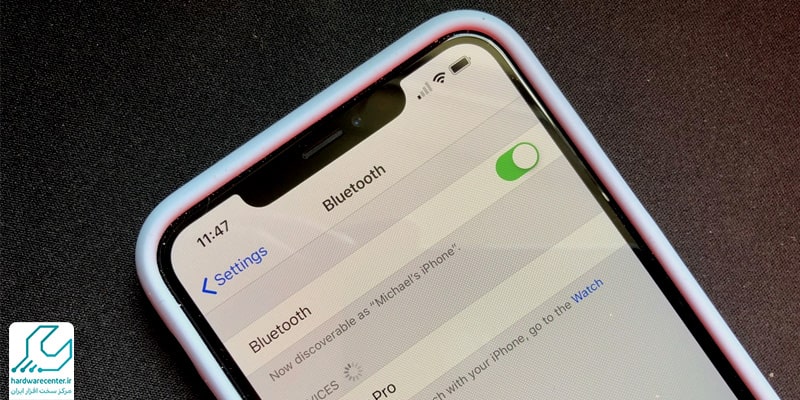
مراحل برقراری بلوتوث آیفون
- فعال بودن آیکون بلوتوث: برای اطمینان از فعال بودن بلوتوث موبایل آیفون اطمینان داشته باشید که حالت پرواز گوشی شما غیرفعال است. بدین منظور انگشت را روی صفحه از پایین به بالا بکشید و در بخش کنترل سنتر آیکون مربوط به بلوتوث و حالت پرواز را بررسی کنید. بنابراین آیکون بلوتوث شما باید روشن و آیکون حالت پرواز غیرفعال باشد.
- بررسی وضعیت دستگاه دیگر: اگر قصد دارید با گوشی آیفون خود به یک گوشی دیگر متصل شوید و در این اتصال با مشکل مواجه شده اید، لازم است وضعیت دستگاه دیگر را بررسی کنید. اگرباتری دستگاه دیگر ضعیف باشد سیگنال بلوتوث ضعیف خواهد شد و گوشی شما قادر به برقراری ارتباط نخواهد بود. بنابراین توجه داشته باشید که هر دو دستگاه دارای شارژ کافی باشد.
- فاصله کافی بین دو دستگاه: اگر بخواهیم گوشی شما با دیگر دستگاه ارتباط برقرار کند فاصله بین دستگاه فرستنده و گیرنده باید کافی باشد. برای همگام سازی دو دستگاه فاصله بین دستگاه ها را بسیار کم کنید تا اتصال برقرار شود. بعد از برقراری ارتباط بلوتوث موبایل آیفون می توانید به افزایش فاصله بین دستگاه ها تا مقدار مجاز اقدام نمایید.
- روشن بودن بلوتوث دستگاه مقصد: اگر قابلیت بلوتوث در دستگاه مقصد فعال نباشد برقرای ارتباط غیر ممکن است. بدین منظور بلوتوث را در دستگاه مقصد فعال کنید تا ارتباط بین دو دستگاه صورت پذیرد.
برای رفع مشکل عدم اتصال بلوتوث موبایل آیفون به دستگاه های دیگر ماننتد ساعت و ایرپاد راه زیر را امتحان کنید :
- یک بار بلوتوث را خاموش/روشن کنید.
- گوشی را برای ۳۰ ثانیه به روی حالت پرواز قرار دهید. از روشن بودن بلوتوث دستگاهی که میخواهید به آن متصل شوید اطمینان حاصل کنید
- گوشی را خاموش/روشن کنید. اگر در اتصال به دستگاهی مشکل دارید و آن دستگاه جزو محصولات جفت شده با ایفون شما است یک بار آن را Unpair کرده و مجددا متصل کنید.
- ایفون را بروزرسانی کنید. به تنظیمات و سپس بخش General رفته و در بخش Reset گزینهی Reset network settings را امتحان کنید.
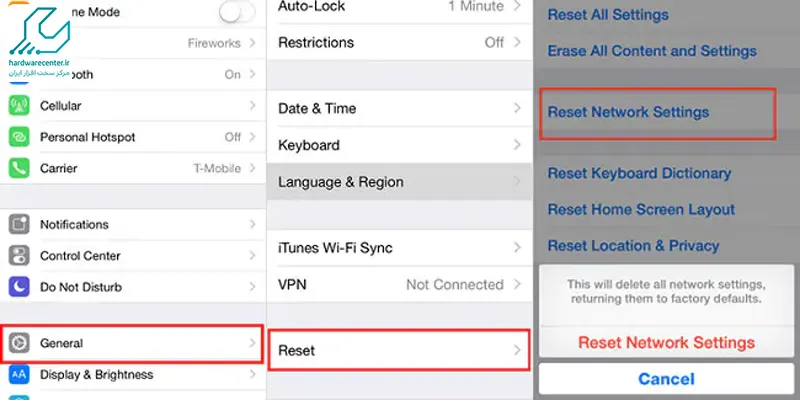
ممکن است این اتفاق یک باگ نرم افزاری باشد و در این صورت به عنوان یک راه میتوانید ریسیت فکتوری کردن گوشی را امتحان کنید. اگر فکتوری ریسیت هم مشکل موجود را برطرف نکرد DFU را امتحان کنید. این کلمه مخفف Device Firmware Update است و عمیقترین نوع ریست در آیفون به حساب میآید.
رفع مشکل عدم اتصال بلوتوث موبایل آیفون
روشن و خاموش کردن بلوتوث موبایل آیفون
ساده ترین روش حل مشکل بلوتوث موبایل آیفون خاموش و روشن کردن این قابلت در گوشی است. بدین منظور به بخش تنظیمات گوشی خود بروید و در قسمت بلوتوث این قابلیت را غیرفعال کنید. چند دقیقه صبر کنید و سپس آن را فعال نمایید.
حذف دستگاه مقصد از لیست بلوتوث
با همگام سازی دستگاه های دیگر با گوشی خود می توانید دستگاه مقصد را در لیست دستگاه های جفت شده با دستگاه خود ذخیره کنید. اگر ارتباط دستگاه شما با دستگاه مقصد برقرار نمی شود، آن دستگاه را از این لیست حذف نمایید. پس از این کار سعی کنید ارتباط را مجددا با دستگاه مورد نظر برقرار نمایید.
فورس ریستارت موبایل آیفون
اگر روش قبل کار نکرد گوشی خود را فورس ریستارت نمایید. البته قبل از این کار بلوتوث موبایل آیفون را خاموش کنید. برای فورس ریسارت دکمه پاور و هوم را به طور همزمان نگه دارید تا لوگوی اپل آشکار شود. در آیفون ۷ یا آیفون ۷ پلاس دکمههای پاور و کاهش صدا این وظیفه را برعهده دارند. بعد از فورس ریست بلوتوث آیفون را مجددا روشن کنید. به احتمال زیاد این روش کارساز خواد بود.
راه اندازی مجدد تنظیمات شبکهای آیفون
اگر روش های گفته شده مشکل شما را حل نکرد با تنظیم مجدد اطلاعات شبکه سعی در برقرای ارتباط بلوتوث موبایل آیفون داشته باشید. بنابراین ریست تنظمیات شبکه می تواند مشکل شما را حل نماید. برای این کار وارد بخش تنظیمات دستگاه شوید و گزینه Reset Network Settings را لمس کنید. پس از ریست تنظیمات شبکه برقرای ارتباط را مجددا امتحان نمایید.
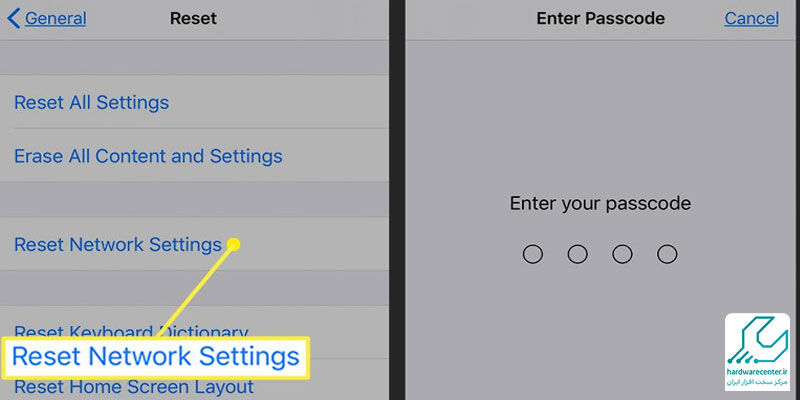
نمایندگی اپل
نمایندگی اپل با دارا بودن واحدهای متفاوت در خود پاسخگوی انواع نیاز کاربران این محصول می باشد. نمایندگی موبایل اپل با ارائه جدیدترین گوشی های این شرکت توانسته است نظر طرفداران گوشی های آیفون را جلب کنند. بنابراین در صورت ورود جدیدترین محصولات این شرکت به بازار می توانند با مراجعه به این نمایندگی محصول مورد نظر را با قیمت واقعی و گارانتی معتبر تهیه نمایند. همچنین واحد تعمیرات نمایندگی اپل دارای مجهزترین ابزارهای تعمیر می باشند که در اختیار تعمیرکاران خبره این نمایندگی قرار دارد.


